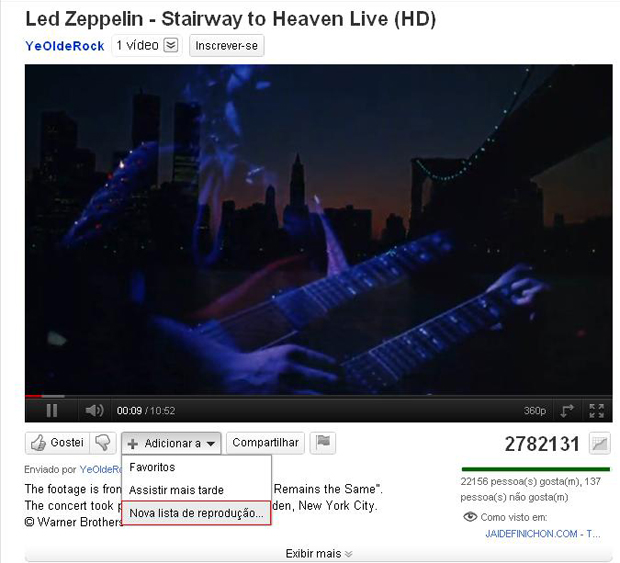Transforme seu pc em um PS2 – Tutorial + programa
Configurando conta do Facebook Windows Phone
Para configurar uma conta Facebook
- 1.Em Iniciar, deslize rapidamente para a esquerda para a lista de Aplicações, toque em Definições
![[IMG]](http://www.microsoft.com/global/windowsphone/pt-pt/PublishingImages/howto/wp7/inline/start-icon-settings.png) > Contas + e-mail.
> Contas + e-mail.
- 2.Toque em Adicionar uma conta > Facebook.
- 3.Toque na caixa Endereço de e-mail e, em seguida, introduza o endereço de e-mail associado à sua conta do Facebook.
- 4.Toque na caixa Palavra-passe e, em seguida, introduza a sua palavra-passe do Facebook.
- 5.Toque em Iniciar sessão.
- 6.Se ainda não associou a sua conta Facebook ao seu Windows Live ID, é-lhe perguntado se pretende associá-los agora. Toque em Ligar para ir para um Web site Facebook.
Siga as instruções para ligar a sua conta.
Para ativar o Chat do Facebook
- 1.Em Iniciar, deslize rapidamente para a esquerda para a lista de Aplicações e toque em Definições
![[IMG]](http://www.microsoft.com/global/windowsphone/pt-pt/PublishingImages/howto/wp7/inline/start-icon-settings.png) > Aplicações > Mensagens.
> Aplicações > Mensagens.
- 2.Ative o Chat do Facebook.
- 3.Se ainda não associou a sua conta Facebook ao seu Windows Live ID, é-lhe perguntado se pretende associá-los agora. Toque em Configurar para ir para um Web site Facebook.
Siga as instruções para ligar a sua conta.
Notas
• Para configurar uma conta de Facebook no telemóvel, tem de ter uma ligação de dados via telemóvel ou Wi-Fi. Para mais informações, consulte Ligar a uma rede Wi-Fi.
- • Apenas pode ter uma conta do Facebook configurada no seu telemóvel de cada vez. Se pretender adicionar uma conta diferente, terá de começar por eliminar a conta existente no seu telemóvel.
- • O Facebook poderá não estar disponível no seu país ou região.
- 1.Em Iniciar, deslize rapidamente para a esquerda para a lista de Aplicações, toque em Definições
![[IMG]](http://www.microsoft.com/global/windowsphone/pt-pt/PublishingImages/howto/wp7/inline/start-icon-settings.png) > Contas + e-mail.
> Contas + e-mail. - 2.Toque em Adicionar uma conta > Facebook.
- 3.Toque na caixa Endereço de e-mail e, em seguida, introduza o endereço de e-mail associado à sua conta do Facebook.
- 4.Toque na caixa Palavra-passe e, em seguida, introduza a sua palavra-passe do Facebook.
- 5.Toque em Iniciar sessão.
- 6.Se ainda não associou a sua conta Facebook ao seu Windows Live ID, é-lhe perguntado se pretende associá-los agora. Toque em Ligar para ir para um Web site Facebook.
Siga as instruções para ligar a sua conta.
- 1.Em Iniciar, deslize rapidamente para a esquerda para a lista de Aplicações e toque em Definições
![[IMG]](http://www.microsoft.com/global/windowsphone/pt-pt/PublishingImages/howto/wp7/inline/start-icon-settings.png) > Aplicações > Mensagens.
> Aplicações > Mensagens. - 2.Ative o Chat do Facebook.
- 3.Se ainda não associou a sua conta Facebook ao seu Windows Live ID, é-lhe perguntado se pretende associá-los agora. Toque em Configurar para ir para um Web site Facebook.
Siga as instruções para ligar a sua conta.
- • Apenas pode ter uma conta do Facebook configurada no seu telemóvel de cada vez. Se pretender adicionar uma conta diferente, terá de começar por eliminar a conta existente no seu telemóvel.
- • O Facebook poderá não estar disponível no seu país ou região.
Saiba como resetar a senha do Windows
Acontece com todo mundo: você precisa acessar arquivos em um PC, mas se esqueceu da senha do Windows. Veja como apagá-la para conseguir entrar.
Frequentemente leitores me escrevem perguntando como conseguir acesso a um PC que está protegido por uma senha do Windows da qual eles não se lembram. Normalmente você não deveria ser capaz de fazer isso, mas às vezes é a única opção.
Sim, a técnica que vou descrever pode ser usada para fins, digamos, “não éticos”. Mas tenha duas coisas em mente: em primeiro lugar ela não revela a senha, apenas a remove. Ou seja, se alguém acessar seu PC desta forma você saberá logo no boot seguinte. E em segundo lugar, a senha do Windows não protege lá muita coisa.
Para remover uma senha você precisará do Offline NT Password & Registry Editor, um programa gratuito que será usado para “dar boot” no PC. Você pode baixar a versão “CD” ou “USB”, dependendo de onde quer gravá-lo (em um CD ou pendrive). De qualquer forma, você precisará de um segundo computador para isso.
A versão “CD” vem em um arquivo .ISO dentro de um arquivo .ZIP. Se o PC que você usou para baixar o programa roda o Windows 7, basta dar um duplo-clique no arquivo .ISO para abrir o utilitário Windows Disc Image Burner, que se encarrega de gravar o conteúdo do arquivo em um CD. Se isso não funcionar (ou se você usa outra versão do Windows) experimente um software de gravação alternativo, como o excelente ImgBurn (que é gratuito).
Se você prefere usar um pendrive para “dar boot” no PC, baixe a versão “USB”. Ela também vem em um arquivo .ZIP com vários outros arquivos dentro. As instruções de “instalação” estão no arquivo readme.txt dentro do .ZIP. Um aviso importante: se seu PC contém arquivo criptografados no formato EFS, a remoção da senha do Windows pelo método aqui descrito irá deixar estes arquivos ilegíveis.
Offline NT Password & Registry Editor: interface pode meter medo, mas o uso é simples
O Offline NT Password & Registry Editor não tem uma interface bonitinha. Ela é baseada em comandos e texto, é feia e mete medo. Mas na verdade não é tão difícil: a cada passo da tarefa você verá algumas opções, e deve escolher uma delas digitando o número ou letra correspondentes. Ou então, em caso de dúvida, tecle Enter para selecionar a opção padrão (indicada entre colchetes).
O que importa: quando você chegar à opção User Edit Menu, selecione o item 1: “Clear (blank) user password”. E quando o programa disser “About to write file(s) back! Do it? [n]:” tecle Y. Depois de terminar, remova o CD ou pendrive do computador e reinicie-o. O Windows deve carregar normalmente e ir direto para o desktop, sem pedir uma senha.
Eu experimentei também um outro programa do qual muitas pessoas gostam, chamadoOphcrack. Ele também é “bootável”, tem uma interface muito mais amigável e lhe diz qual a senha do Windows, em vez de apagá-la. Mas só funciona com senhas curtas e simples, então não acho que valha a pena.
Editando vídeo no Camtasia Studio 7
Esse é um Tutorial de como fazer a edição de vídeos no Camtasia Studio 7.
Como montar uma playlist no YouTube
Nível: Básico
Número de Passos: 6
Montar uma lista de reprodução no YouTube permite que você faça uma playlist personalizada para ver seus vídeos favoritos ou deixar tocando uma sequência de músicas sem se preocupar em ficar abrindo novos vídeos. Neste tutorial, veja como criar e montar uma playlist no YouTube. O procedimento é simples e gratuito.
Criar playlist pela página de exibição de vídeo do YouTube:
Passo 1. Clique no botão + Adicionar, localizado abaixo do vídeo que você está assitindo;
Passo 2. Escolha Nova lista de reptodução;
Passo 3. Insira o nome da lista de reprodução e tecle enter.
Criar playlist na sua conta do YouTube:
Passo 1. Faça o login na sua conta;
Passo 2. Clique no seu nome de usuário e, em seguinda, clique em Vídeos;
Passo 3. Clique em + Novo, abaixo da Lista de reprodução. Personalize a sua lista de reprodução, inserindo informações sobre ela.
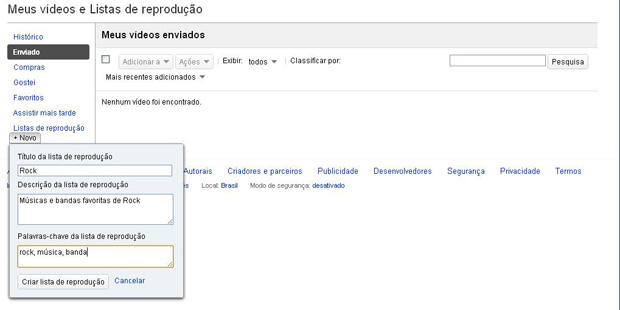
Personalizar nova playlist no Youtube (Foto: Reprodução)
Agora é só associar outros vídeos que você desejar a essas listas de reprodução que você criou para montar uma playlist. Em seguinda, é só reproduzir essa lista:
Passo 1. Clique no botão + Adicionar, localizado abaixo do vídeo que você está assitindo;
Passo 2. Escolha e clique em uma das lista de reprodução que você criou nos tópicos anteriores;
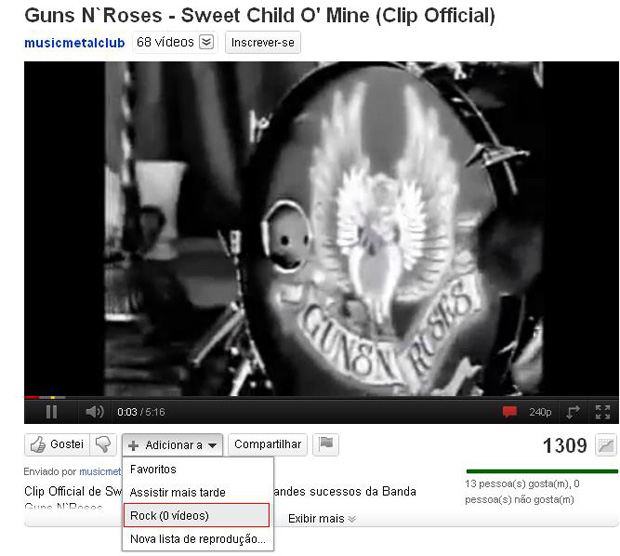
Associar vídeo a lista de reprodução no YouTube (Foto: Reprodução)
Passo 3. Para tocar essa lista de reprodução, clique no seu nome de usuário e, em seguinda, clique em Vídeos;
Passo 4. Clique em Lista de Reprodução e escolha a lista que você criou;
Passo 5. Clique em Reproduzir Todos;
Passo 6. Na pa´gina de exibição do vídeo, irá aparecer uma barra de reprodução. Com ela, você pode passar ou voltar o vídeo e colocar em modo de reprodução aleatório.
| Barra da lista de reprodução do YouTube (Foto: Reprodução) |